特定の部品のみ断面表示にする手順(ツールバー)
外側部品のみ断面表示し、内側部品の形状はそのまま確認できます。
-
断面ツールバー内の表示方法・切断対象ボタンから断面ビューを開くを
ON にする
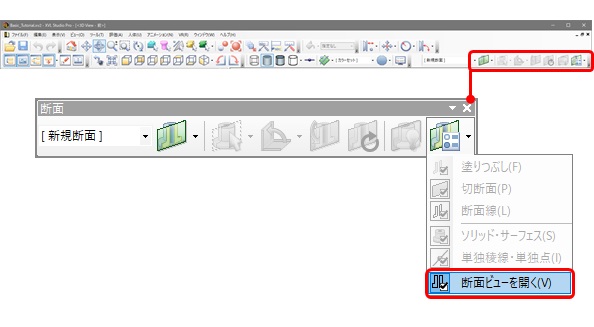
ヒント: 断面ビューを開くは Pro グレード以上で表示され、ON / OFF が可能です。Standard グレード以下の場合は手順 1. は飛ばし、以降の断面ビュー表示は行われませんのでご注意ください。 -
ツールバーから
 (パート選択)ボタンをクリックし、断面表示したい部品を 3D
ビュー上でクリック選択する
(パート選択)ボタンをクリックし、断面表示したい部品を 3D
ビュー上でクリック選択する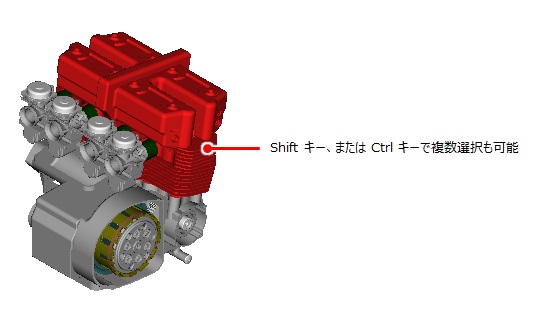
-
作成ボタンをクリックする
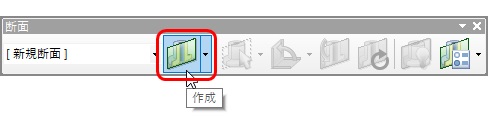
断面ビューが表示され、3D ビュー上には切断面とマニピュレータが表示されます。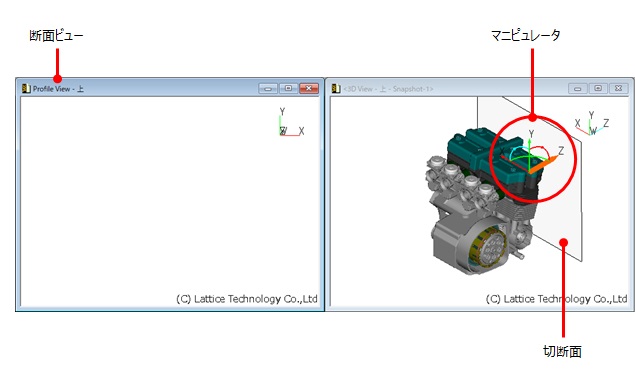
-
断面を移動する
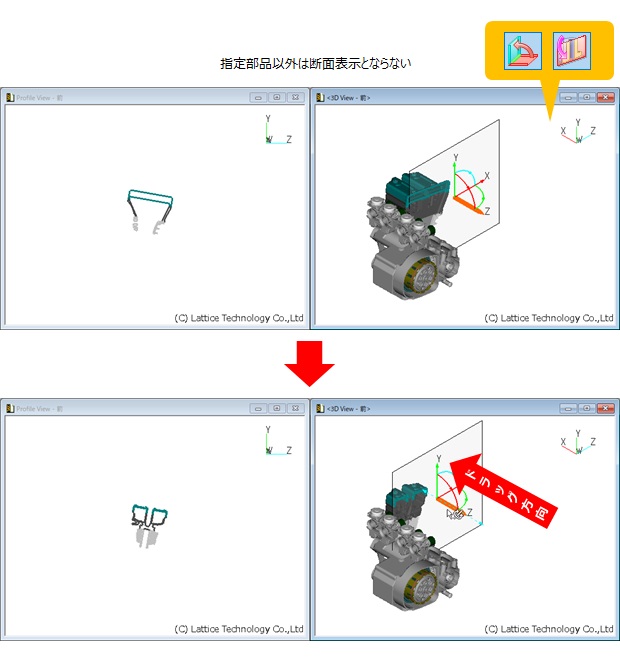
ヒント:- マニピュレータについての詳細は「マニピュレータ」を参照してください。
- 断面を乗せたい箇所が明確な場合は「断面位置や方向を切り替える手順(ツールバー)」を参照してください。
-
記録したい場所が確認されたらドラッグによる断面移動を終了し、断面線作成で終了ボタンをクリックする
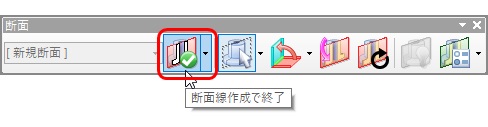
ヒント: メニューからダイアログを利用して特定部品のみ断面表示するには、「特定の部品のみ断面表示にする手順(ダイアログ)」を参照してください。
